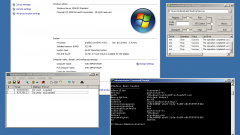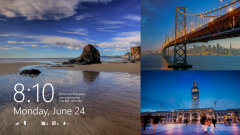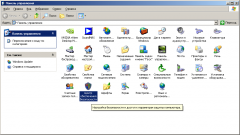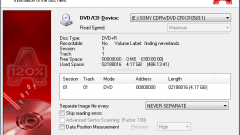Инструкция
1
Нажмите кнопку «Пуск» для вызова главного меню системы и перейдите в пункт «Панель управления».
2
Укажите параметр «Мелкие значки» в меню «Категория» в верхней правой части окна и раскройте ссылку «Центр обновления Windows».
3
Перейдите в пункт «Просмотр журнала обновлений» и выберите раздел «Установленные обновления».
4
Вызовите контекстное меню искомого обновления КВ971033 и укажите команду «Удалить».
5
Вернитесь в «Панель управления» и перейдите в пункт «Центр обновления Windows» для выполнения процедуры отключения выбранного обновления.
6
Нажмите кнопку «Проверка обновлений» и дождитесь появления сообщения системы о наличии доступных обновлений.
7
Выберите предлагаемое обновление и снимите флажок на его поле.
8
Вызовите контекстное меню строки обновления кликом правой кнопки мыши и укажите команду «Скрыть обновление».
9
Выполните перезагрузку компьютера для применения выбранных изменений и воспользуйтесь программой «Активатор Windows» для восстановления всей функциональности операционной системы Windows.
10
Вернитесь в главное меню «Пуск» и перейдите в пункт «Выполнить» для использования альтернативного метода удаления проверки подлинности Windows (для Windows XP).
11
Введите значение regedit в поле «Открыть» и нажмите кнопу OK для запуска инструмента «Редактор реестра».
12
Раскройте ветку реестра
HKEY_LOCAL_MACHINE\Software\Microsoft\Windows NT\CurrentVersion\Winlogon\Notify\WgaLogon
и удалите весь раздел WgaLogon (для Windows XP).
HKEY_LOCAL_MACHINE\Software\Microsoft\Windows NT\CurrentVersion\Winlogon\Notify\WgaLogon
и удалите весь раздел WgaLogon (для Windows XP).
13
Перезагрузите компьютер для применения выбранных изменений.
14
Используйте программу RemoveWAT21 для удаления проверки подлинности Windows (только для Windows 7).
Обратите внимание
Снимите флажок на поле «Обновление» после установки любой нелицензионной версии OS Windows!
Источники:
- как снять проверку подлинности